Mozilla Thunderbird(ver 68)の見た目をアドオンなしで変更する
thunderbird-monterailを使用して変更する。
変更例
- 左上:Light
- 右上:Dark
- 左下:Full Dark
- 右下:Monterail

ダウンロード~設定
thunderbird-monterailダウンロードリンク(github)
ダウンロードしたら、解凍する。
プロファイルフォルダに保存
%APPDATA%\Thunderbird\Profiles\[プロファイル]\chrome
※[プロファイル]箇所は自身の環境によって違う。[英数字.default]など。
最後のchromeフォルダは、なければ作成する。
「thunderbird-monterail-master」→「thunderbird-monterail」にリネームしている。
保存例
解凍したフォルダにある、「userChrome.css」のみフォルダから出して、
「thunderbird-monterail」フォルダと同じ階層に置いておく。
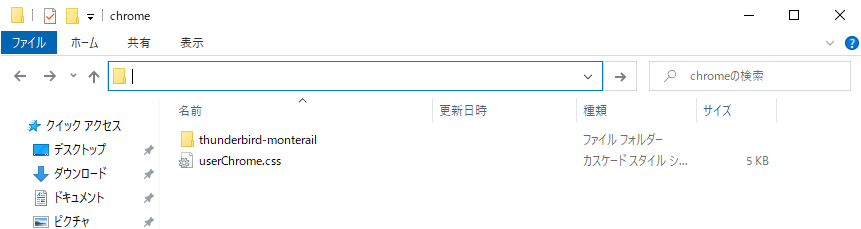
設定
「userChrome.css」の下記2行修正する。29行目と、34行目あたり。
@import"themes/system.css";
@import"tweaks/dark-folder-pane.css";@import "thunderbird-monterail/themes/fulldark.css";
@import "thunderbird-monterail/tweaks/dark-folder-pane.css";system.cssの箇所は、下記4つのうちから適用したいテーマに変更する。
- Light→light.css
- Dark→dark.css
- Full Dark→fulldark.css
- Monterail→monterail.css
ウィンドウ右上のボタン
最小化、最大化、閉じるボタンの表示がおかしなことになるので、適用したテーマのcssファイルの142行目~156行目あたりをコメントアウトする。
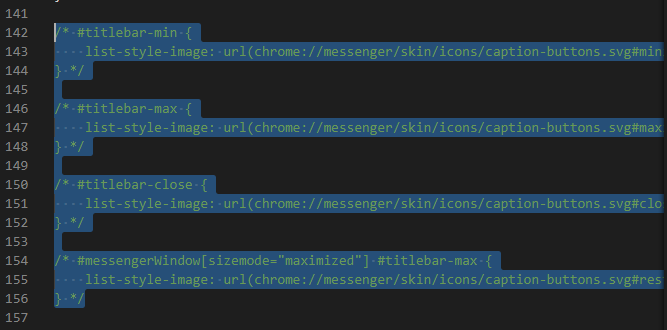
以上、Thunderbirdを起動すればテーマが適用されているはず。


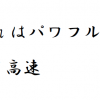

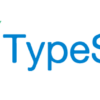


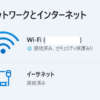
ディスカッション
コメント一覧
まだ、コメントがありません